Avvii subito la tua app preferita sul tuo iPhone e si chiude all'improvviso. Ripeti l'azione, ma succede di nuovo. Questo è ciò che molti utenti hanno dovuto affrontare con l'ultimo aggiornamento, che causa l'arresto anomalo delle app di iOS 26 in qualsiasi momento.
È molto irritante, poiché a volte si ha bisogno di queste applicazioni per le attività quotidiane. In questa guida, esploreremo perché le app non funzionano su iPhone e condivideremo 8 semplici consigli per aiutarti a tornare rapidamente alla normalità.
Parte 3. Come Risolvere il Crash delle App Beta di iOS 18/26 in Modi Alternativi?
Puoi provare prima alcune cose semplici se le app non funzionano su iOS 26. Queste sono facili e perfette per i principianti. Vediamole passo dopo passo.
3.1. Svuota la Cache dell'App
La tua app potrebbe bloccarsi se la cache è piena o corrotta. Svuotare la cache dell'app cancella i dati vecchi e non necessari, permettendo all'app di funzionare di nuovo correttamente. Questa è una soluzione standard per situazioni di iOS 26 travando (rallentamento o crash).
Passo 1: Sul tuo iPhone, apri l'applicazione Impostazioni.
Passo 2: Scorri verso il basso e tocca Generali.
Passo 3: Ora tocca Spazio iPhone e attendi qualche secondo che la lista si popoli.
Passo 4: Individua l'app che continua a bloccarsi e toccala.
Passo 5: Tocca Disinstalla app (i tuoi dati sono al sicuro; non verranno eliminati).
Passo 6: Dopodiché, tocca Reinstalla App per rimetterla a nuovo.
3.2. Libera Spazio di Archiviazione sull'iPhone
Un iPhone pieno diventa lento e le app iniziano a bloccarsi senza una ragione apparente. Liberare un po' di spazio spesso aiuta a risolvere i problemi di app che non funzionano su iPhone senza mettere a rischio i tuoi dati importanti.
Passo 1: Apri l'app Impostazioni sul tuo iPhone.
Passo 2: Scorri verso il basso e tocca Generali e Spazio iPhone.
Passo 3: Attendi un secondo o due mentre si carica; ora puoi vedere quali app occupano più spazio.
Passo 4: Clicca semplicemente su applicazioni, video o file che usi raramente ed elimina ciò che non è necessario.
Passo 5: Tocca Elimina App o rimuovi file di grandi dimensioni per fare spazio.
3.3. Ripristina Tutte le Impostazioni
Dopo aver installato iOS 26, alcune impostazioni di sistema potrebbero entrare in conflitto con il funzionamento delle app. Ripristinare tutte le impostazioni non cancellerà i tuoi file, ma riporterà tutte le impostazioni di sistema ai valori predefiniti, il che può risolvere problemi ostinati di crash delle app di iOS 26.
Passo 1. Vai all'app Impostazioni dell'iPhone.
Passo 2. Quindi scorri verso il basso e tocca Generali.
Passo 3. Ora scorri fino in fondo e tocca Trasferisci o ripristina iPhone.
Passo 4. Tocca Ripristina e seleziona Ripristina tutte le impostazioni.
Passo 5: Quando richiesto, inserisci il codice di accesso e conferma il ripristino.
Passo 6: L'iPhone si riavvierà e ripristinerà i parametri ma non andrà perso alcun dato.
3.4. Riavvia il Tuo iPhone
Un semplice riavvio risolve molti bug minori del software. Dopo l'aggiornamento a iOS 26, può fare miracoli per far caricare un'app molto meglio e persino risolvere problemi di app che non funzionano su iOS 26 con uno sforzo molto limitato.
Passo 1: Premi insieme i pulsanti di Accensione e Volume Giù.
Passo 2: Rilascia entrambi i pulsanti immediatamente quando appare la schermata “scorri per spegnere”.
Passo 3: Scorri per spegnere il tuo iPhone.
Passo 4: Dopo 10 secondi, premi di nuovo il pulsante di Accensione finché non vedi il logo Apple.
3.5. Controlla i Permessi delle App
Le app richiedono permessi per l'uso della fotocamera, del microfono o della posizione, e questi permessi possono cambiare o essere disattivati a volte dopo un aggiornamento di iOS, causando così il crash di iOS 26 o un comportamento strano dell'app.
Passo 1: Trova l'app Impostazioni sul tuo iPhone e toccala per aprirla.
Passo 2: Scorri verso il basso e tocca l'opzione Privacy e Sicurezza.
Passo 3: Seleziona il tipo di permesso interessato, come Fotocamera o Servizi di Localizzazione.
Passo 4: Individua l'app che si blocca nell'elenco e assicurati che l'interruttore sia attivato.
Passo 5: Ripeti per altri permessi di cui l'app potrebbe aver bisogno.
3.6. Aggiorna App e Widget
Le app non aggiornate per iOS 26 potrebbero non funzionare correttamente. Gli sviluppatori forniscono aggiornamenti per la correzione di bug ai loro prodotti, incluse correzioni per problemi che si verificano principalmente dopo le nuove versioni di iOS. Questo può risolvere il problema di crash dell'iPhone dopo un nuovo aggiornamento di iOS in modo piuttosto rapido e semplice.
Passo 1: Apri l'App Store sul tuo iPhone.
Passo 2: Tocca l'icona del tuo profilo situata nella parte superiore destra dello schermo.
Passo 3: Scorri verso il basso e vedrai l'elenco delle app disponibili per l'aggiornamento.
Passo 4: Tocca Aggiorna tutto, o aggiorna solo le app che si bloccano.
Passo 5: Aggiorna anche eventuali widget che fanno parte di queste app.
3.7. Attendi il Prossimo Aggiornamento di iOS 26
A volte, il problema di fondo è con iOS stesso, non con l'app. Se le tue app non funzionano su iOS 26 dopo aver provato praticamente tutto, la patch iOS successiva potrebbe aiutare. Apple fornisce frequentemente patch per i bug iniziali dopo un rilascio importante.
Passo 1: Apri l'iPhone e vai all'app Impostazioni.
Passo 2: Scorri verso il basso e tocca Generali.
Passo 3: Seleziona Aggiornamento Software.
Passo 4: Se è disponibile una nuova versione, premi Scarica e Installa.
Passo 5: Tieni il tuo iPhone carico e connesso al Wi-Fi durante l'aggiornamento.










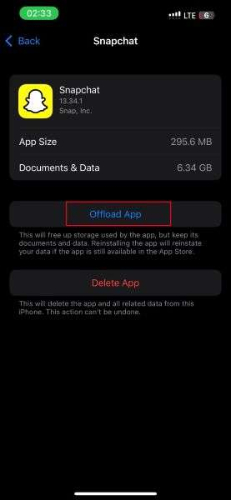


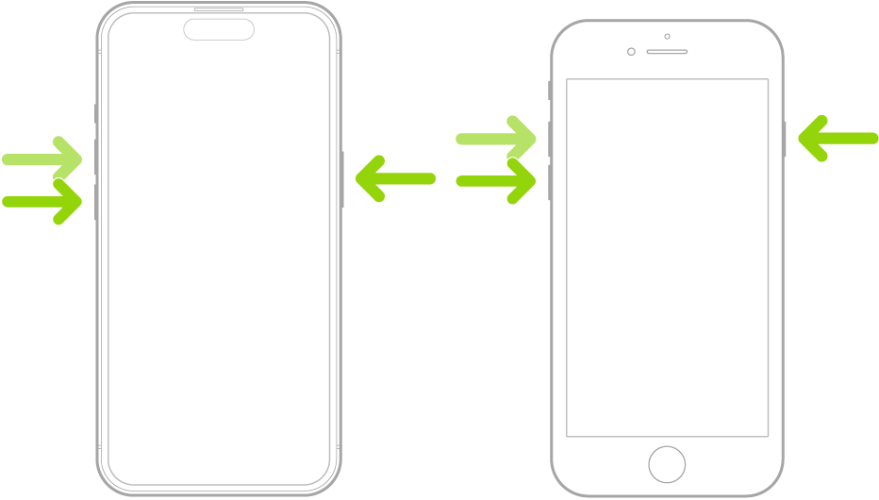
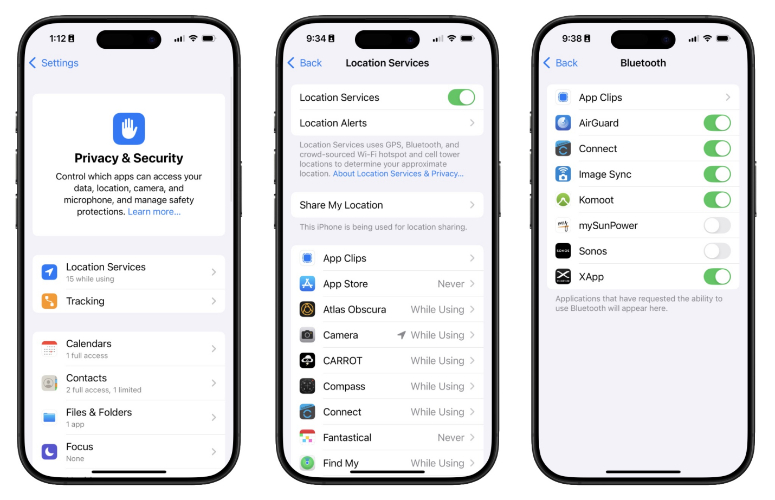
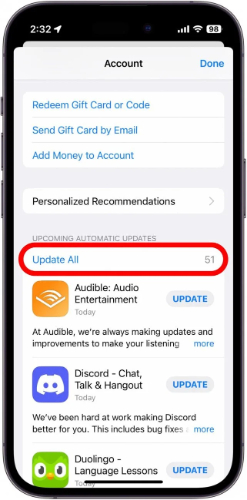
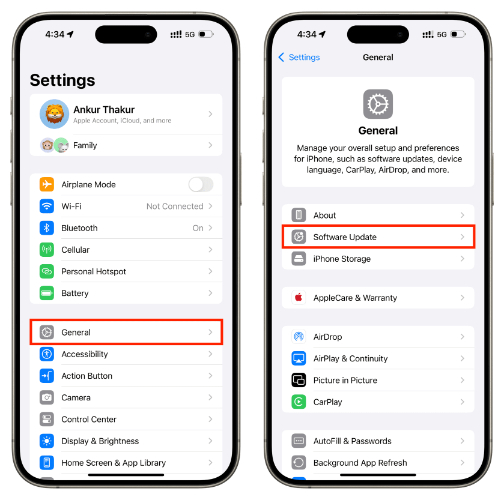

Da Alberto Montasi
2025-12-01 / iOS 26